vt怎么开启Win11|电脑vt开启教程
来源:PE吧 作者:Bill 发布于:2022-01-12 16:43:55 浏览:2427
VT是一种硬件虚拟化技术,有些Win11用户需要开启该功能,但是不知道在哪里打开,这篇文章是PE吧给这些用户带来的vt开启Win11方法。

1、首先,按 Win 键,或点击任务栏上的开始图标,再点击设置;
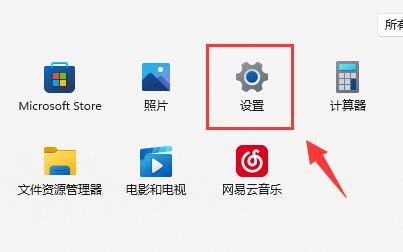
2、系统设置窗口,点击左边栏最下方Windows 更新;
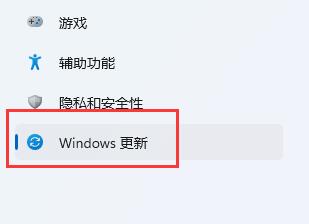
3、再点击右边的高级选项(传递优化、可选更新、活跃时间以及其他更新设置)进入;
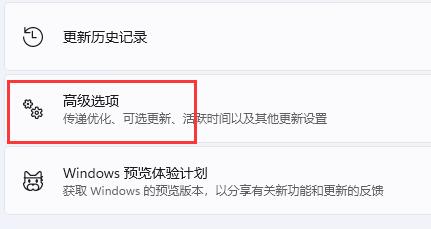
4、然后进入恢复(重置、高级启动、返回)选项;
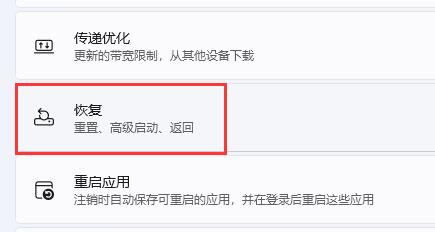
5、进入后,点击立即重新启动(电脑会直接重启,所以如果有没保存的文件先保存好);
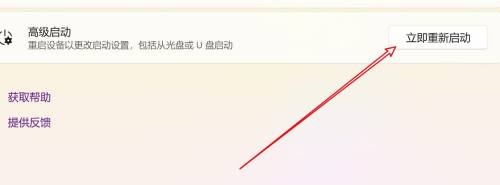
6、重启后,依次进入疑难解答和高级选项;
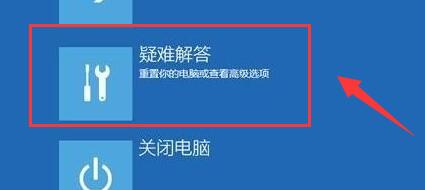
7、高级选项下,点击UEFI 固件设置;

8、UEFI固件列表下,找到virtual technology,改为Enabled,即可打开vt;
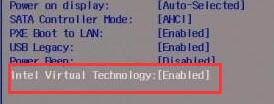
以上就是vt怎么开启Win11|电脑vt开启教程文章,如果大家也遇到了这样的问题,可以按照这篇文章的方法教程进行操作。要想了解更多Windows资讯,请继续关注PE吧。



